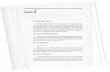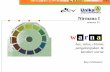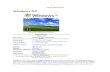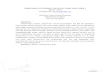1 | P age http://www.tik-online.co.nr Menggunakan Quiz Creator Versi 4.5.0.12 Mulai dengan membuka aplikasi Memulai untuk membuat quis baru melalui aplikasi Ms. Word Klik Create Quiz in Word Pada Word Template Generator isikan dengan jumlah soal yang akan dibuat dan tipe soalnya. Pada bagian File name, ketikkan nama filenya. Pada bagian Folder, menentukan lokasi untuk menyimpan file tersebut. Klik Tombol Create new untuk memulainya.

Welcome message from author
This document is posted to help you gain knowledge. Please leave a comment to let me know what you think about it! Share it to your friends and learn new things together.
Transcript

1 | P a g e
h t t p : / / w w w . t i k - o n l i n e . c o . n r
Menggunakan Quiz Creator Versi 4.5.0.12
Mulai dengan membuka aplikasi
Memulai untuk membuat quis baru melalui aplikasi Ms. Word
Klik Create Quiz in Word
Pada Word Template Generator isikan dengan jumlah soal yang akan dibuat dan tipe soalnya.
Pada bagian File name, ketikkan nama filenya.
Pada bagian Folder, menentukan lokasi untuk menyimpan file tersebut.
Klik Tombol Create new untuk memulainya.

2 | P a g e
h t t p : / / w w w . t i k - o n l i n e . c o . n r
Tunggu hingga muncul tampilan berikut ini :
contoh :
Jika semua soal telah selesai, simpan ulang file (save) tersebut.
Melakukan Imfort From Word
Klik Imfort from word

3 | P a g e
h t t p : / / w w w . t i k - o n l i n e . c o . n r
Cari file Word yang diketik sebelumnya. Secara standar berada pada folder My Quiz pada directory My
Document
Klik Filenya – klik Open
Tunggu sebentar aplikasi melakukan proses Imfort
Jika berhasil hasilnya seperti berikut :

4 | P a g e
h t t p : / / w w w . t i k - o n l i n e . c o . n r
Mengedit Properties Quiz
Pada bagian Home – kelompok Settings – klik Quiz Properties
Quiz Information
Quiz title : Judul quiz – misalnya ; Ulangan Harian 1
Author : Klik tombol Edit Information ...
Author : Nama pembuat
E-mail : Alamat e-mail pembuat
Company : SMA Negeri 1 Lahat
Department : Kementerian Pendidikan Nasional
Web site : http://www.tik-online.co.nr
Description : Sekilas deskripsi tentang pembuat
Klik tombol Browse.... – untuk menambahkan foto pembuat - Jika telah selesai klik tombol OK
Display introduction : beri ceklist
Introduction : berisi penjelasan awal tentang quis
Audio : berisi audio untuk pembuka quis
Media : berisi file bertipe swf / flash untuk pembuka
Display quiz statistics : beri ceklist
Collect data of participant : beri ceklist
kemudian klik tombol Set ...

5 | P a g e
h t t p : / / w w w . t i k - o n l i n e . c o . n r
Mengedit field data peserta
Klik pada field – ketik field yang baru – Enter
Hingga sprt dibawah ini – klik tombol OK
Quiz Settings
Passing Rate : Nilai KKM mata pelajaran misalnya 73
Time Limit : Batas waktu yang digunakan untuk
menyelesaikan quiz
Klik / ceklist pada kotak Enable time limit
klik tombol Options ...
Pilih End quiz after - kemudian isikan waktu
dalam menit (minutes) dan detik (seconds)
Klik OK
Randomization : merendom / acak soal dengan beberapa pilihan
Random question before publishing : merendom pertanyaan sebelum dipublikasi
Klik tombol Options ...
Random select : masukkan jumlah soal / 20
Random select by : type
Klik pada tabel bagian Selected – tentukan jumlah soal
yang akan dipilih untuk di random.
Yang mana akan digunakan akhiri dgn klik tombol OK.

6 | P a g e
h t t p : / / w w w . t i k - o n l i n e . c o . n r
Answer Submission : Beberapa Pilihan untuk menampilkan jawaban setelah siswa menjawab, dan
Pengaturan bagi siswa utk melakukan quiz hanya satu kesempatan.
Quiz Result
Disini mengatur tampilan setelah hasil quiz didapatkan. Untuk bagian-bagian mana saja yang disetting lihat
seperti gambar berikut
Question Settings
Disini mengatur tampilan tentang soal / question. Untuk bagian-bagian mana saja yang disetting lihat seperti
gambar berikut

7 | P a g e
h t t p : / / w w w . t i k - o n l i n e . c o . n r
Others
Ini adalah setting lainnya seperti password protection, alamat domain untuk mengakses, dll.
Klik Tombol OK
Mengedit Properties Masing-masing soal.
Double klik pada soal no.1
Pada bagian Enter the choice : klik jawaban dari soal diatasnya
Jika soal menggunakan gambar bantu – klik ikon disamping kanan soal – klik Add Image, dll.
Pada bagian Feedback – Point : 5 pada Correct / Jawaban anda BENAR
Pada bagian Feedback – Point : 0 pada Incorrect / Jawaban anda SALAH
Artinya dari total jumlah 20 soal / question masing-masing soal memiliki skor / point yg sama yaitu 5

8 | P a g e
h t t p : / / w w w . t i k - o n l i n e . c o . n r
Jika telah selesai Klik OK
Lihat hasilnya : Point pada soal no.1 menjadi 5
Lakukan seperti langkah diatas untuk semua soal atau anda dapat langsung melakukannya dengan
Klik tombol Next Question untuk ke soal berikutnya.
Jika telah selesai pada soal terakhir – klik tombol OK.
Mengedit Player Templates
Pada bagian Home – kelompok Settings – klik Player Template
Silahkan pilih dan klik template yang akan digunakan
Kemudian klik Save & Close

9 | P a g e
h t t p : / / w w w . t i k - o n l i n e . c o . n r
Silahkan anda klik Preview untuk melihat tampilan dari
template yang dipilih.
Hasilnya
Untuk menyimpan file ini klik icon save
Buat nama file – klik Save
Related Documents